갤럭시 다크모드 설정하는 방법 4가지 (예약시간 자동켜기)
안녕하세요. 오늘은 갤럭시 다크모드 설정 방법 4가지를 알아보도록 하겠습니다. 다크모드란 검은색 배경에서 흰색의 글자로 사용되는 환경 모드를 의미하는데요. 화면에서 밝은 색상을 줄일 수 있기 때문에 눈이 아프지 않고 편안하게 볼 수 있다는 장점이 있습니다. 그래서 갤럭시 다크모드 설정은 다른 말로 야간모드라고도 불리우며 휴대폰의 테마가 멋드러지게 검은색 베이스로 변경되기 때문에 가장 인기 있는 기능이기도 합니다.
저의 경우 눈 건강을 각별히 신경쓰기 때문에 갤럭시 편안하게 보기 및 흑백모드 설정 방법과 같이 다양한 기능들을 함께 사용하고 있는데요. 참고로 링크된 글에 소개된 편안하게 보기는 블루라이트 차단으로 눈 시력에 가장 악영향을 끼치는 청색광을 줄여서 볼 수 있고, 색맹모드(흑백모드)로는 흰색, 검은색 외의 색상은 화면에서 표현되지 않아서 장시간 스마트폰을 이용해도 눈이 전혀 피로하지 않아 꼭 추천드리고 싶습니다. 그래서 위 글도 꼭 한번 읽어보시길 바랍니다.
이번 글인 갤럭시 다크모드 설정 방법은 4가지가 있는데요. 평상시 가장 쉽게 on/off를 하는 법을 비롯해서 설정 앱에서 예약시간 자동켜기를 어떻게 사용할 수 있는지와 갤럭시에서 사용하는 앱에도 다크모드를 어떻게 설정하는지도 준비해보았습니다. 참고로 다크모드를 지원하지 않는 앱들이 있을텐데 이 때에는 갤럭시 다크모드 강제적용 기능을 설정해서 해결이 가능합니다. 제가 강력히 추천드리고 싶은 기능으로 갤럭시에서 어떤 앱을 사용하셔도 다크모드로 고정해서 이용할 수 있기에 유용하실 것입니다.
갤럭시 다크모드 설정 방법
1. 빠른 설정창에서 다크모드 설정하기
평소에 갤럭시를 이용할 때 가장 빠르고 간단하게 다크모드를 설정할 수 있는 방법을 소개합니다.

1. 갤럭시 상단바를 아래로 내립니다.

2. 빠른 설정창을 우측으로 스와이프합니다.

3. 다크모드 아이콘을 클릭합니다.

4. 갤럭시가 다크모드로 설정됩니다.
다크모드 아이콘이 파란색으로 불이 들어오면 설정이 되면서 기본적인 화면의 배경이 검은색으로 바뀌고 글씨는 흰색으로 변경 됩니다. 갤럭시 다크모드 해제는 활성화된 다크모드 아이콘을 다시 누르면 되니 편하게 기능을 ON/OFF해서 사용해보세요.
2. 설정 앱에서 다크모드 예약시간 자동 켜기
설정 앱에서도 다크모드 ON/OFF가 가능하지만 위의 목차 1번의 빠른 설정창이 훨씬 빠르고 편리하기 때문에 굳이 설정에서 갤럭시 다크모드 설정을 할 필요는 없습니다. 단, 설정 앱에서는 다크모드 예약시간을 지정해서 자동으로 켜기를 사용할 수 있기 때문에 유용한데요. 예를 들어서 다크모드(야간모드)는 밤에 사용하는 일이 많기 때문에 내가 지정한 밤 시간에는 자동으로 갤럭시가 다크모드로 설정되고, 낮에는 자동으로 다크모드 해제가 되도록 만들 수 있습니다.

1. 갤럭시에서 설정 앱을 실행합니다.

2. 디스플레이를 클릭합니다.
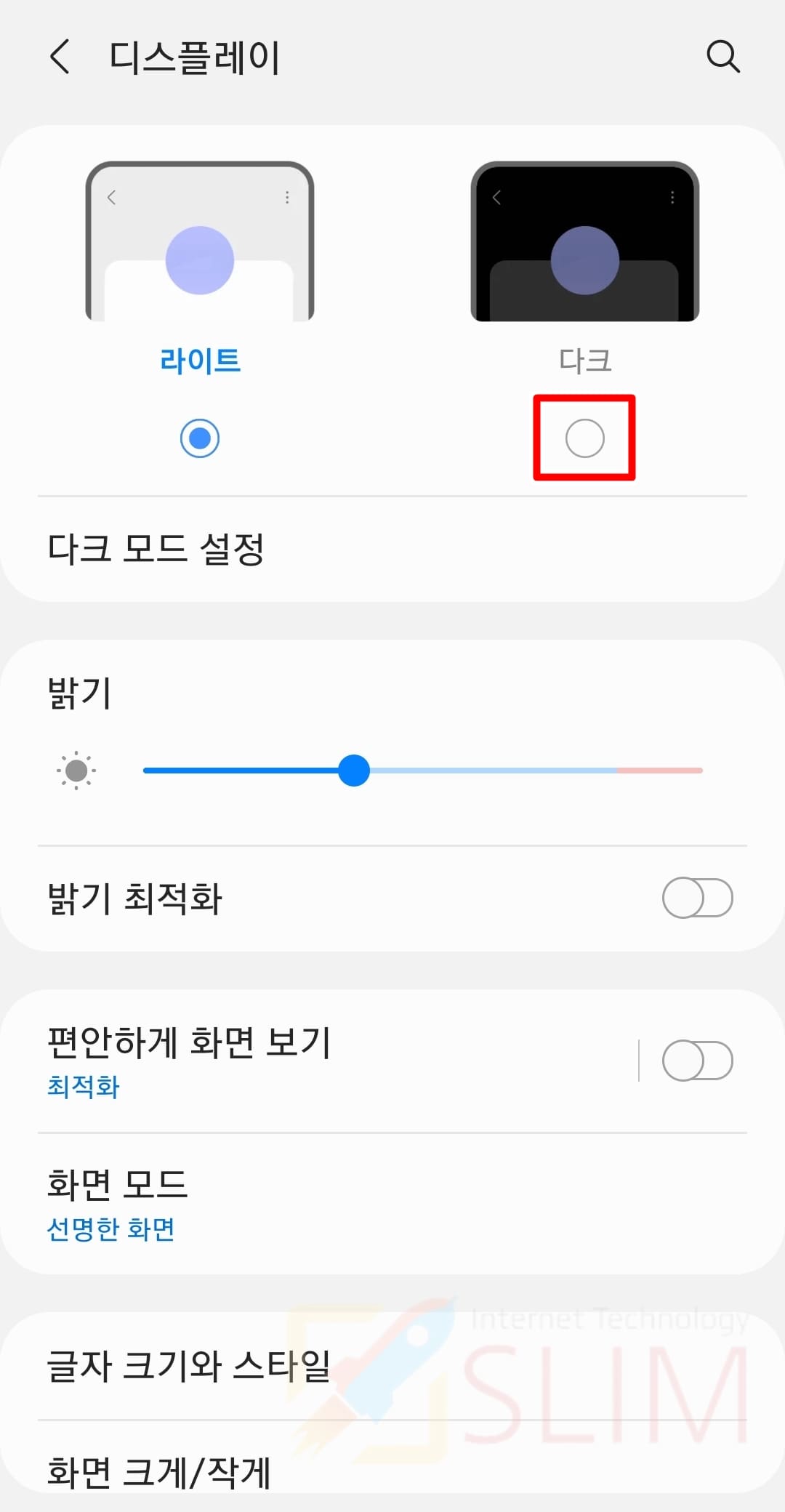
3. 다크모드에 체크해서 변경할 수 있습니다.
참고로 라이트는 일반모드를 의미합니다.
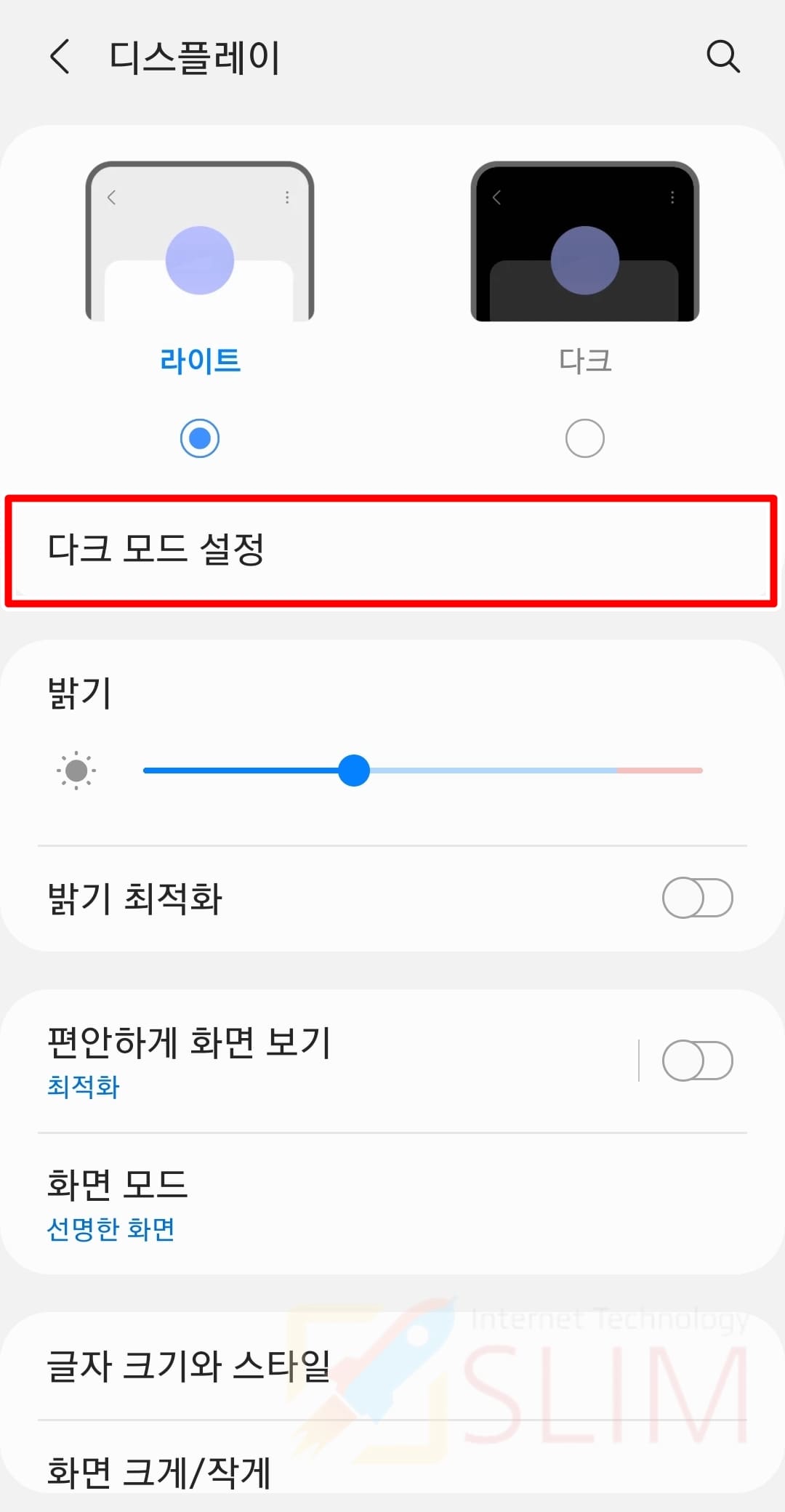
4. 다크 모드 설정을 클릭합니다.
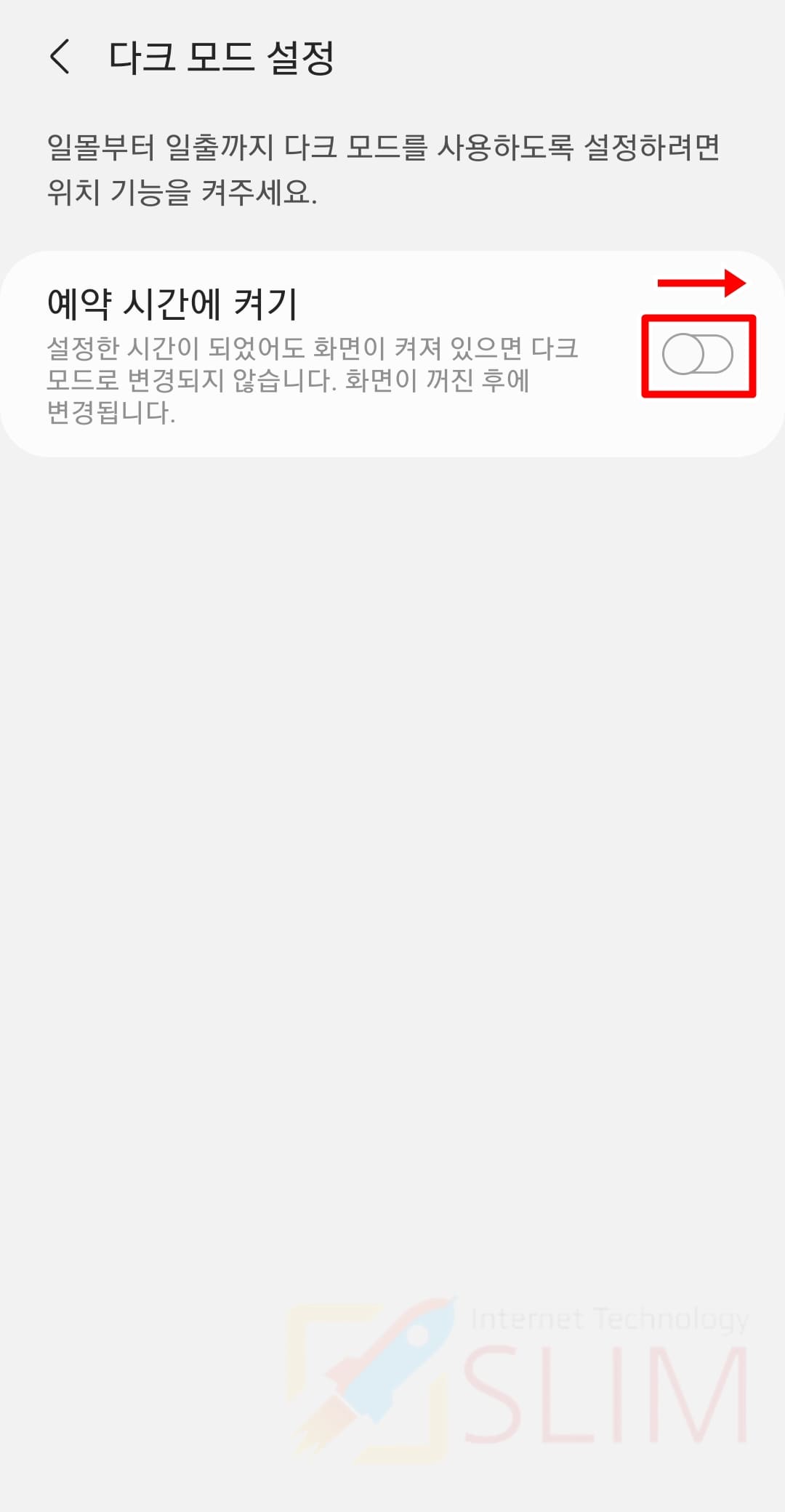
5. 예약 시간에 켜기를 활성화합니다.

6. 일몰에서 일출까지를 선택합니다.
일몰에서 일출까지는 현재 지역 기준으로 해가 지는 저녁에 다크모드가 켜지고, 해가 뜨는 아침에 다크모드가 해제되면서 일반 라이트모드로 바뀌는 것을 의미합니다. 이 기능을 사용하기 위해선 GPS 기능을 켜야합니다.

7. 직접 설정을 선택합니다.
8. 시작시간과 종료시간을 지정합니다.
9. 설정 시간에는 다크모드가 자동으로 켜집니다.
기본적으로 시작시간은 오후 7:00분이고 종료시간은 다음 날 오전 07:00분입니다. 본인의 사용패턴에 맞춰서 시간을 자율적으로 조정해주시면 됩니다. 참고로 갤럭시 다크모드 예약시간 자동켜기는 설정한 시간이 되었어도 화면이 켜져 있다면 (사용중) 다크모드로 변경되지 않습니다. 화면이 꺼진 후에 변경되니 설정 시간이 되셨다면 갤럭시 전원버튼을 눌러 껏다가 다시 켜시면 자동 적용이 될 것입니다.
3. 어플리케이션 다크모드 테마 적용하기
자주 사용하는 어플리케이션(네이버 앱, 카톡 앱 등)이 있다면 해당 앱에서 제공되는 다크모드 테마를 설치해서 적용하시면 됩니다. 갤럭시 다크모드 설정은 기본 메뉴나 기본 앱(설정, 메시지, 전화, 연락처 등)에만 적용되기 때문에 별도의 다운로드 받은 앱을 실행하면 다크모드로 볼 수 없는데요. 이럴 때에는 이질감이 들 뿐만 아니라 다크모드로 사용중에 갑자기 밝은 색상의 배경을 보게 되면 눈이 부셔서 좋지도 않습니다.
카카오톡 테마 바꾸는법 ( 카카오프렌즈, 블랙 다크모드)
그렇기 때문에 자주 이용하는 앱에서 다크모드를 지원하고 있다면 다운로드받아서 적용해보세요. 위의 글은 카톡 블랙 다크모드로 설정하는 방법이니 참고바랍니다. 그런데 만약 내가 사용하는 앱에서 다크모드를 지원하지 않는다면 어떻게 할까요? 이럴 때에는 아래의 갤럭시 다크모드 강제적용을 이용하시면 됩니다.
4. 갤럭시 다크모드 강제적용하기
갤럭시 다크모드 강제적용이란? 다크모드를 지원하지 않는 모든 앱을 강제적으로 다크모드로 변경해서 사용할 수 있도록 해주는 기능입니다. 저는 다크모드 강제적용 기능을 반드시 설정하시는 것을 추천드리는데요. 휴대폰에서 통일성 있게 테마를 적용해주는게 보기에도 좋고, 갑작스럽게 밝은 화면으로 눈이 부시는 일을 줄일 수 있기 때문입니다. 아래 방법에 따라서 지금 바로 이용해보세요.

1. 갤럭시에서 설정 앱을 실행합니다.

2. 휴대전화 정보를 클릭합니다.
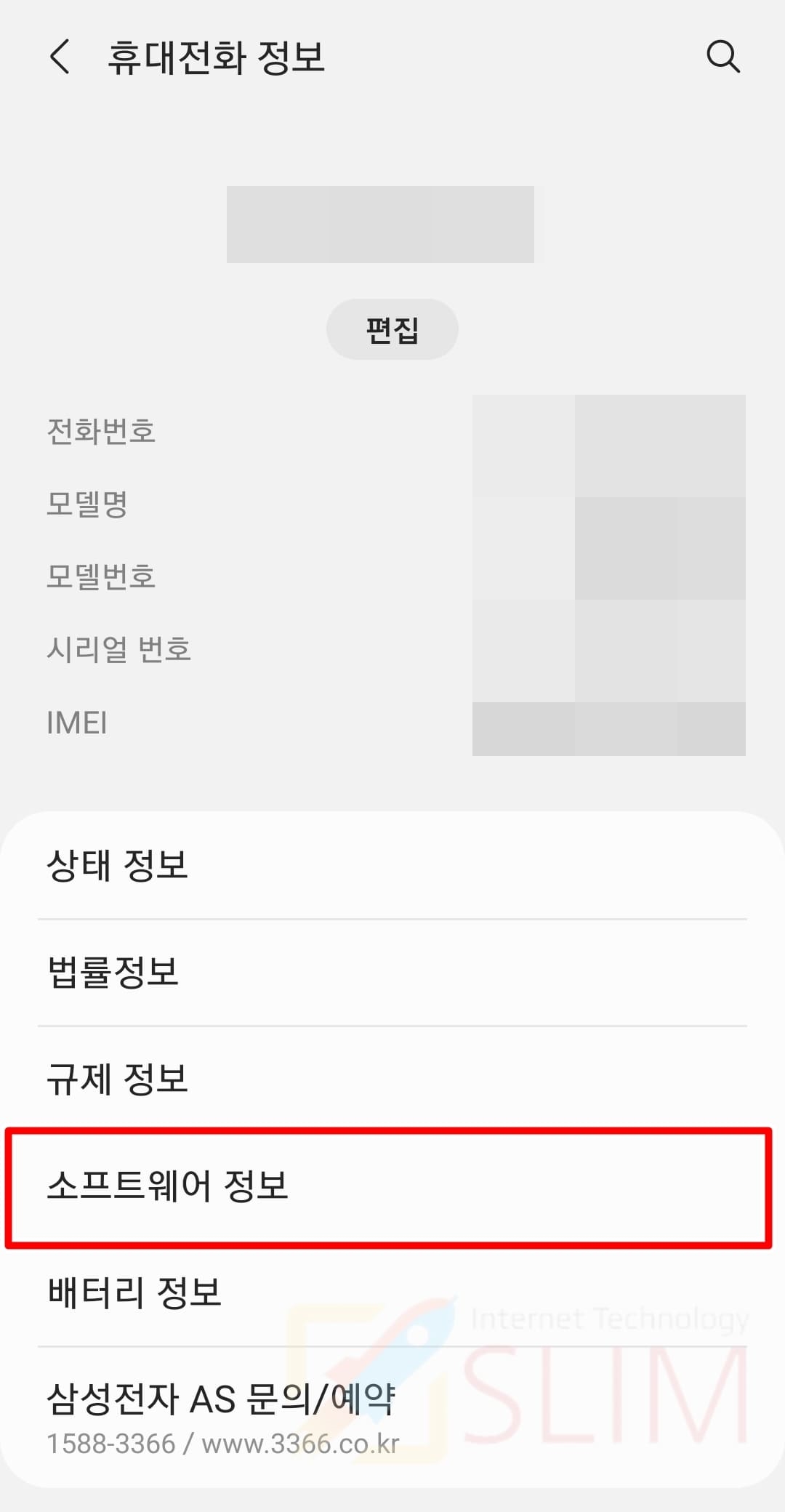
3. 소프트웨어 정보를 누릅니다.

4. 빌드번호를 7번 연속으로 누릅니다.

5. 개발자 모드가 활성화됩니다.

6. 설정 앱 홈 화면 아래에 생겨난 개발자 옵션을 클릭합니다.
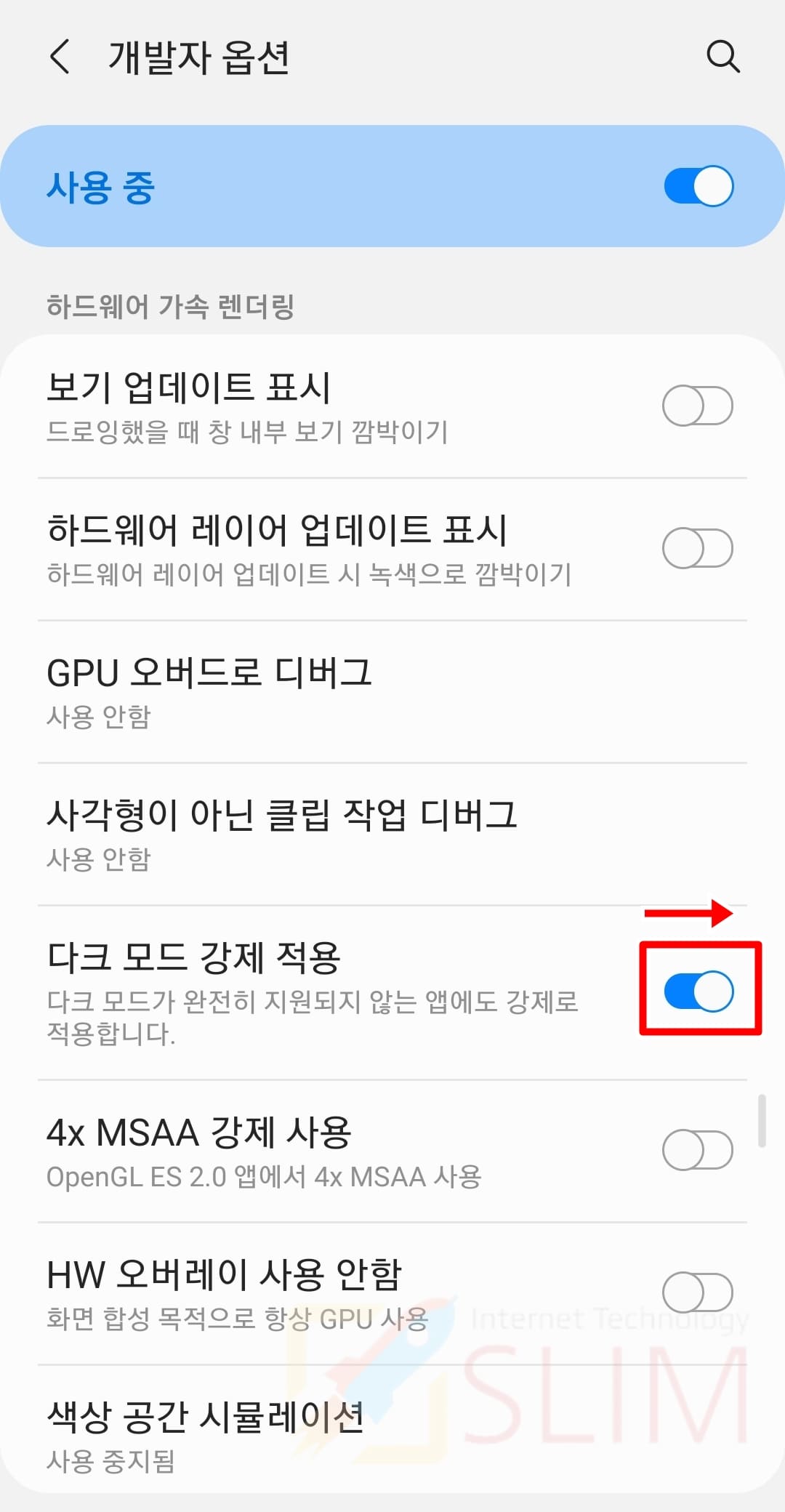
7. 다크 모드 강제 적용을 찾고 눌러서 활성화합니다.
갤럭시 다크모드 강제 적용: 다크모드가 완전히 지원되지 않는 앱에도 강제로 적용합니다.

8. 모든 앱이 다크모드로 적용됩니다.
위에는 제가 예시로 실행해본 카카오T 앱입니다. 별다른 앱 설정을 건들이지 않아도 강제로 다크모드로 변경된 것을 확인할 수 있었습니다. 이번 글이 여러분의 눈 건강에 도움이 되었으면 좋겠습니다.





